-
windows无法与设备或资源通信怎么办
- 2019-06-15 10:00:00 来源:windows10系统之家 作者:爱win10
Windows是大部分朋友都在使用的一款操作系统,给我们提供了良好的人机交互界面。但是偶尔也会出现连不上网的问题,并且出现windows无法与设备或资源通信的提示。接下来,我就教大家如何解决windows无法与设备或资源通信的问题
大家在使用电脑的时候有么有遇到Windows无法与设备或资源通信的情况呢?估计很多小伙伴遇到此问题都束手无策。今天,小编就将详细的解决教程分享给你们,有需要就一起来了解一下吧
无法与设备或资源通信电脑图解1
Windows无法与设备或资源通信解决方法
1、点击右下角的网络图标,选择网络和Internet设置进入
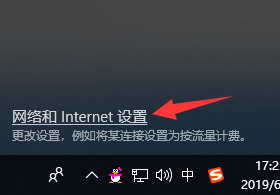
windows无法与dns通信电脑图解2
2、打开设置窗口,状态下找到并点击更改适配器选项
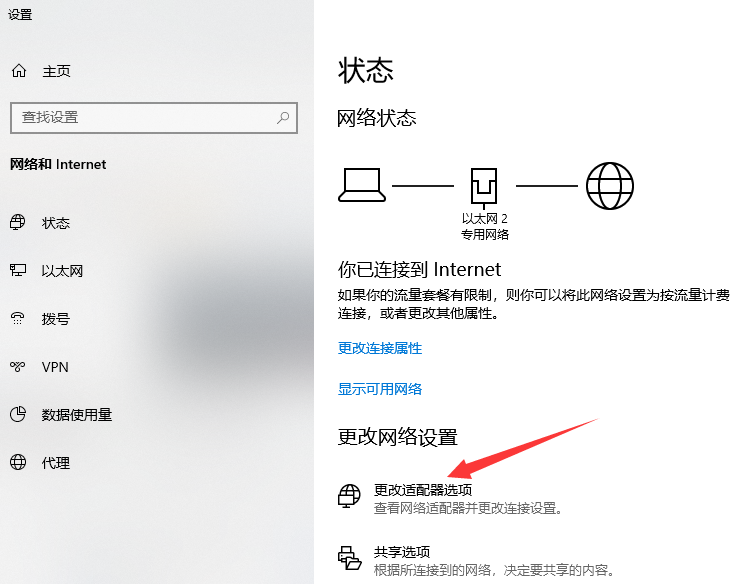
无法与设备或资源通信电脑图解3
3、双击需要设置的或者经常使用的网络
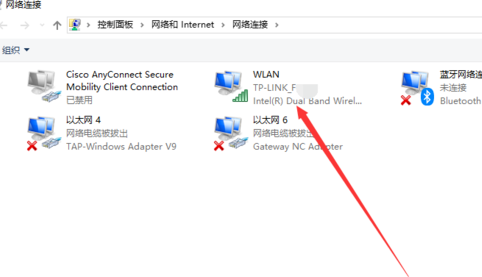
windows设备无法通信电脑图解4
4、打开后点击下方的属性按钮,在新窗口找到internet协议版本4配置选项,双击进入
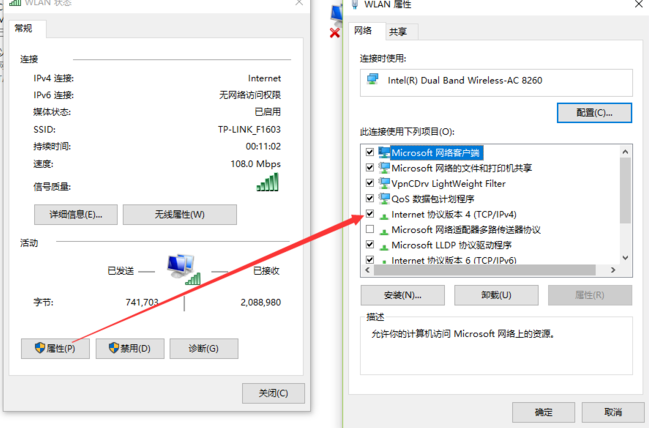
windows设备无法通信电脑图解5
5、接着点击nternet协议版本4属性窗口中的下方的高级按钮
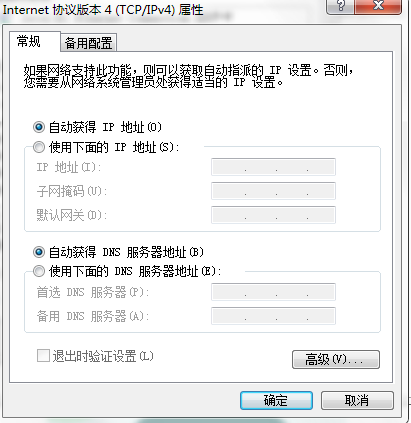
windows设备无法通信电脑图解6
6、在高级TCP/IP设置界面,切换至DNS界面,把第一项DNS服务器地址中的DNS地址删除就可以啦
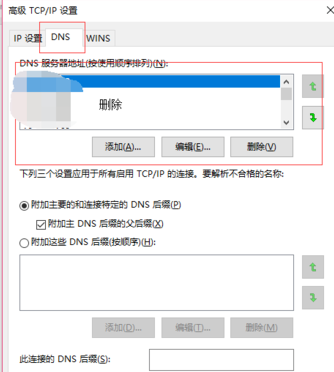
windows无法与dns通信电脑图解7
猜您喜欢
- 老司机教你怎样修复键盘驱动..2019-02-14
- Ghost windows7系统32位桌面壁纸大全..2017-05-07
- 教你win7没声音的解决方法2019-01-25
- 怎么激活windows72022-11-03
- 最简单的雨林木风系统安装步骤..2016-11-04
- searchindexer,小编告诉你怎么彻底禁..2018-08-29
相关推荐
- Ghost windows7系统32位破解激活工具.. 2017-05-07
- 最简单的从装系统win8图文教程.. 2016-08-08
- 雨林木风ghost win8 64位精简优化版最.. 2016-12-17
- 雨林木风GHOSTwin10装机专业版下载.. 2016-11-10
- 雨林木风windows7纯净版64位系统最新.. 2017-06-02
- win7网纯净ghost win7最新下载 2017-03-16





 系统之家一键重装
系统之家一键重装
 小白重装win10
小白重装win10
 新萝卜家园ghost Win7 x64纯净版201603
新萝卜家园ghost Win7 x64纯净版201603 系统之家win10系统下载64位专业版v201706
系统之家win10系统下载64位专业版v201706 系统之家win10专业版32位下载 v1909
系统之家win10专业版32位下载 v1909 NetBalancer v6.6.3 官方安装版 (上传限速工具)
NetBalancer v6.6.3 官方安装版 (上传限速工具) 深度技术ghost win7 x64 纯净版201510
深度技术ghost win7 x64 纯净版201510 雨林木风win10系统下载64位企业版v201711
雨林木风win10系统下载64位企业版v201711 魔法猪 ghost
魔法猪 ghost 2013年机动车
2013年机动车 Office 2010/
Office 2010/ 萝卜家园 Gho
萝卜家园 Gho Ashampoo Sna
Ashampoo Sna 系统之家Ghos
系统之家Ghos 系统之家Ghos
系统之家Ghos 小白系统Win8
小白系统Win8 雨林木风 gho
雨林木风 gho QQ农牧餐保姆
QQ农牧餐保姆 电脑公司 gho
电脑公司 gho 萝卜家园Ghos
萝卜家园Ghos 粤公网安备 44130202001061号
粤公网安备 44130202001061号